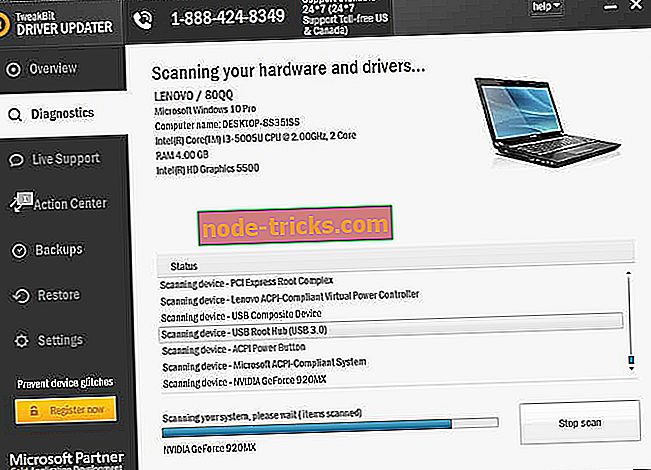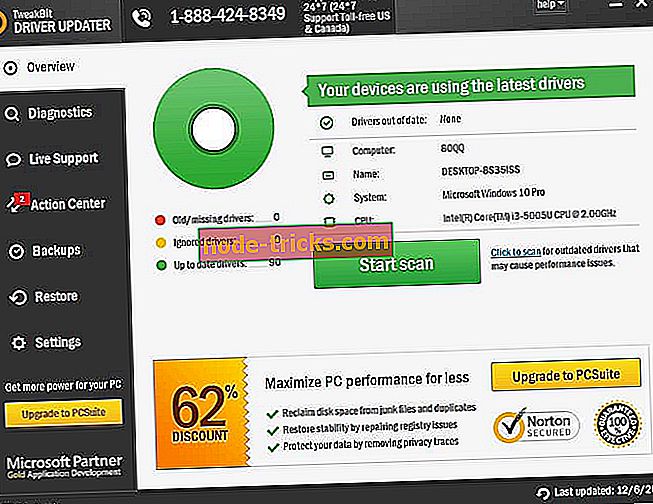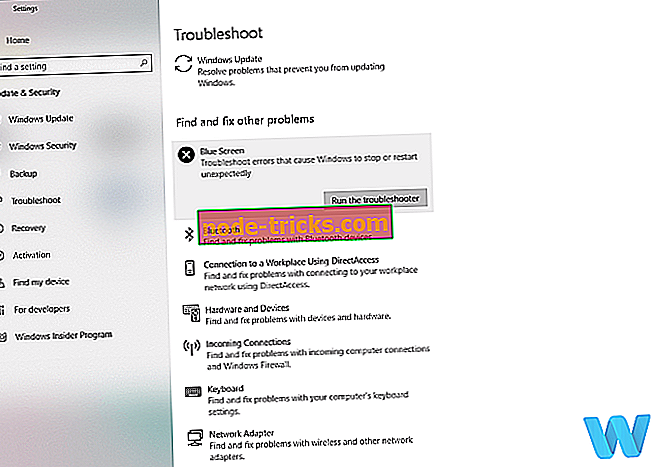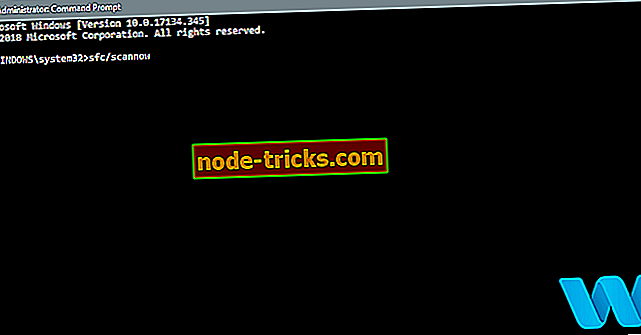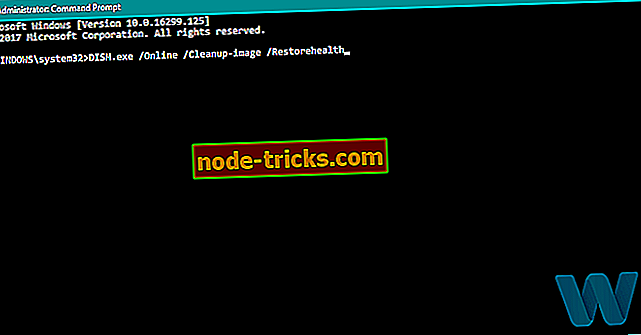FAT FILE SYSTEM -virhe Windows 10: ssä [FULL FIX]
FAT FILE SYSTEM on Blue Screen of Death -vika, ja aivan kuten kaikki muut BSoD-virheet, se käynnistää tietokoneen uudelleen vahingoittumisen estämiseksi.
Tämä virhe johtuu yleensä kiintolevystä, ja tänään näytämme, kuinka korjata FAT FILE SYSTEM -virhe Windows 10: ssä.
Korjaa FAT_FILE_SYSTEM BSoD-virhe Windows 10: ssä
- Päivitä Windows- ja ajurit
- Suorita BSOD-vianmääritys
- Suorita SFC-skannaus
- Suorita DISM
- Yritä käynnistää tietokone vain yhdellä kiintolevyllä
- Tarkista, että laitteisto toimii oikein
- Poista Folder Protect- ja Folder Lock -ohjelmisto
- Poista virustorjuntaohjelmisto
- Nollaa Windows 10
Vaiheet FAT FILE SYSTEM Windows 10 -virheen korjaamiseksi
Ratkaisu 1 - Päivitä Windows- ja ajurit
Yleisimmin BSoD-virheet johtuvat vanhentuneista tai yhteensopimattomista ajureista, joten ongelman korjaamiseksi kehotamme lataamaan uusimmat ohjaimet emolevylle, piirisarjalle, grafiikkakortille ja muille laitteille, jotka olet asentanut. Voit ladata kaikki tarvittavat tiedostot valmistajan verkkosivuilta.
Uusimpien ajurien lataamisen lisäksi on myös tärkeää ladata ja asentaa Windows 10 -päivityksiä. Microsoft pyrkii etsimään ja korjaamaan laitteisto- ja ohjelmistoristiriidat, ja joissakin tapauksissa FAT FILE SYSTEM voidaan korjata suorittamalla Windows 10 -päivitys.
Päivitä ajurit automaattisesti
Ajurien etsiminen voi olla aikaa vievää. Joten suosittelemme, että käytät työkalua, joka tekee tämän sinulle automaattisesti. Automaattisen ohjainpäivityksen käyttäminen säästää varmasti kuljettajien manuaalisen etsinnän vaivaa, ja se pitää järjestelmän ajan tasalla uusimpien ajurien kanssa.
Tweakbitin ohjainpäivitystoiminto (Microsoftin ja Norton Antivirusin hyväksymä) auttaa sinua päivittämään ohjaimet automaattisesti ja estämään viallisten ajuriversioiden asentamisen aiheuttamat PC-vauriot. Usean testin jälkeen tiimimme päätti, että tämä on paras automatisoitu ratkaisu.
Tässä on pikaopas siitä, miten sitä käytetään:
- Lataa ja asenna TweakBit Driver Updater

- Kun ohjelma on asennettu, ohjelma skannaa tietokoneesi vanhentuneille ajureille automaattisesti. Driver Updater tarkistaa asennetut ohjainversiot uusimpien versioiden pilvistietokannasta ja suosittelevat asianmukaisia päivityksiä. Sinun tarvitsee vain odottaa, että skannaus on valmis.
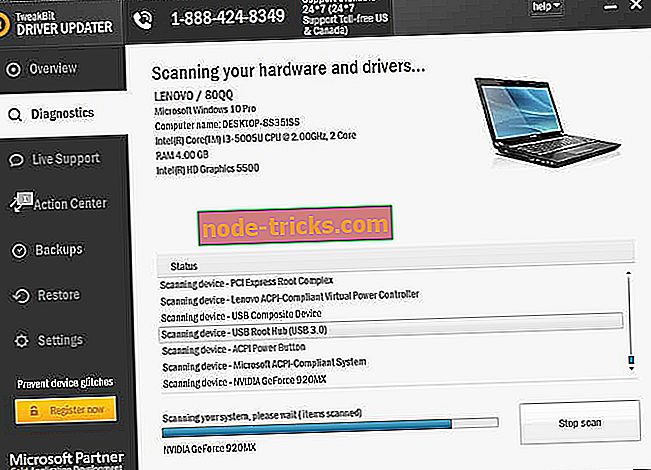
- Skannauksen päätyttyä saat raportin kaikista tietokoneessa olevista ongelmanohjaimista. Tarkista lista ja katso, haluatko päivittää jokaisen ohjaimen erikseen tai kaikki kerralla. Voit päivittää yhden ohjaimen kerrallaan napsauttamalla ohjaimen nimen vieressä olevaa Päivitä ohjain -linkkiä. Tai napsauta "Päivitä kaikki" -painiketta alhaalla asentaaksesi kaikki suositellut päivitykset automaattisesti.
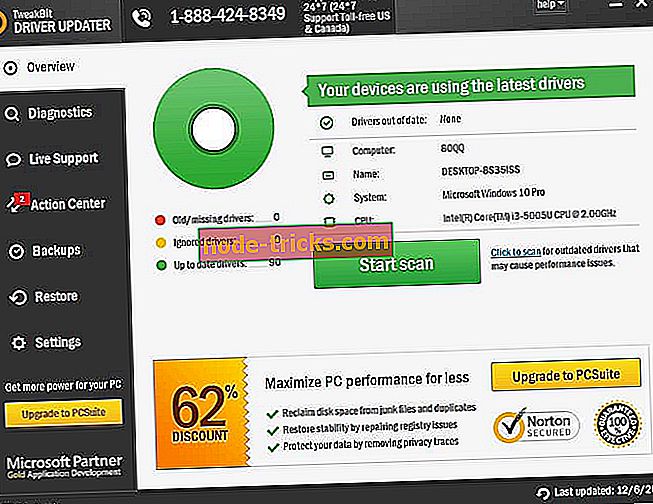
Huomautus: Jotkin ohjaimet on asennettava useaan vaiheeseen, joten sinun on painettava Päivitä-painiketta useita kertoja, kunnes kaikki sen osat on asennettu.
Ratkaisu 2 - Suorita BSOD-vianmääritys
Seuraava työkalu, jota aiomme käyttää, on Windows 10: n sisäinen vianmääritys. Tämä työkalu voi auttaa käsittelemään kaikenlaisia järjestelmäkysymyksiä, myös BSOD-virheitä.
Voit suorittaa Windows 10: n sisäisen BSOD-vianmääritysohjelman seuraavasti:
- Avaa Asetukset-sovellus ja siirry Päivitä ja suojaus -osiossa.
- Valitse vasemmasta valikosta Vianmääritys .
- Valitse oikeanpuoleisesta ruudusta BSOD ja napsauta Suorita vianmääritys .
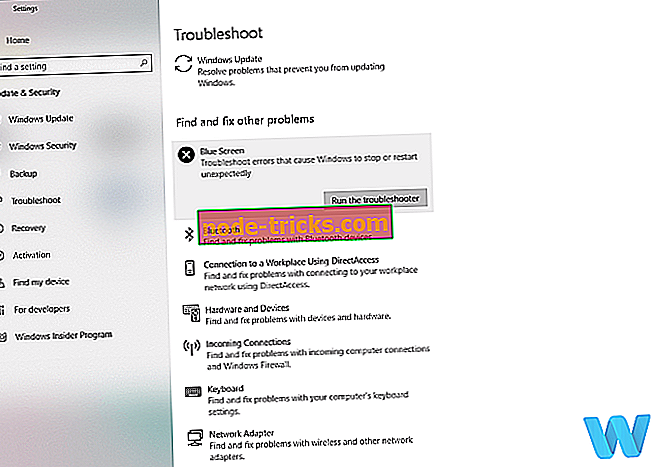
- Suorita vianmääritys noudattamalla näytön ohjeita.
Ratkaisu 3 - Suorita SFC-skannaus
Seuraava vianmääritystyökalu, jota aiomme kokeilla, on SFC-skannaus. Tämä on komentorivityökalu, joka toimii järjestelmän skannerina, ja se on yhtä tehokas kuin pohjimmiltaan mikä tahansa muu vianmääritystyökalu.
Voit suorittaa SFC-skannauksen Windows 10: ssä seuraavasti:
- Napsauta hiiren kakkospainikkeella Käynnistä-valikkopainiketta ja avaa komentokehote (Admin).
- Anna seuraava rivi ja paina Enter: sfc / scannow
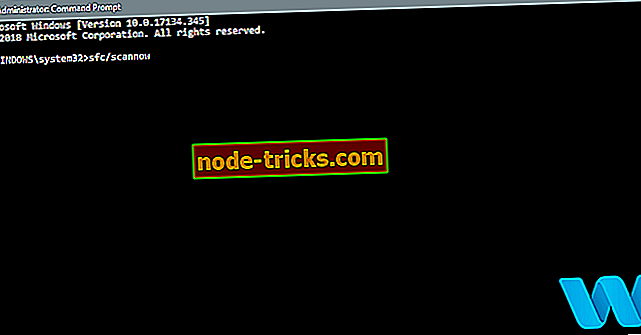
- Odota, kunnes prosessi on valmis (saattaa kestää jonkin aikaa).
- Jos ratkaisu löytyy, sitä käytetään automaattisesti.
- Sulje nyt komentokehote ja käynnistä tietokone uudelleen.
Ratkaisu 4 - Suorita levy
Lopuksi viimeinen vianmääritystyökalu, jota aiomme käyttää, on DISM. Tämä työkalu ottaa järjestelmän kuvan uudelleen käyttöön, joten on täysin mahdollista, että se poistaa mahdolliset BSOD-virheet. Mukaan lukien FAT FILE SYSTEM -vika (toivottavasti).
Käymme läpi sekä standardin että menettelyn, joka käyttää alla olevaa asennusvälinettä:
- Tavallinen tapa
- Napsauta hiiren kakkospainikkeella Käynnistä ja avaa komentorivi (Admin).
- Liitä seuraava komento ja paina Enter:
- DISM / Online / Cleanup-Image / RestoreHealth
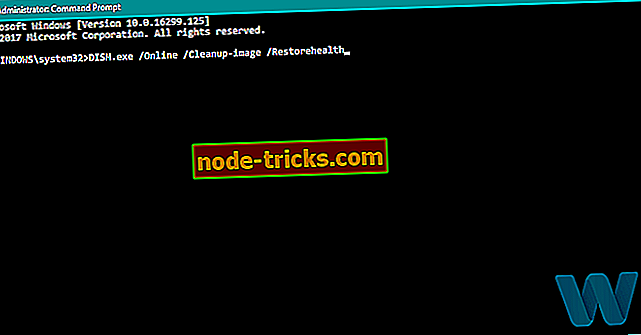
- DISM / Online / Cleanup-Image / RestoreHealth
- Odota, kunnes skannaus on valmis.
- Käynnistä tietokone uudelleen ja yritä päivittää uudelleen.
- Windowsin asennuslevyllä
- Aseta Windows-asennuslevy.
- Napsauta Käynnistä-valikkoa hiiren kakkospainikkeella ja valitse valikosta komentokehote (Admin).
- Kirjoita komentoriville seuraavat komennot ja paina Enter-näppäintä jokaisen jälkeen:
- dem / online / cleanup-image / scanhealth
- dem / online / cleanup-image / restaurehealth
- Kirjoita nyt seuraava komento ja paina Enter:
- DISM / Online / Cleanup-Image / RestoreHealth /source:WIM:X:SourcesInstall.wim:1 / LimitAccess
- Muista vaihtaa X- arvo asennetun aseman kirjaimella, jossa on Windows 10 -asennus.
- Kun menettely on valmis, käynnistä tietokone uudelleen.
Ratkaisu 5 - Yritä käynnistää tietokone vain yhdellä kiintolevyllä
Kuten jo mainitsimme, FAT FILE SYSTEM on yleensä aiheuttanut kiintolevyn, ja voit joskus korjata tämän ongelman irrottamalla toisen kiintolevyn ja käynnistämällä Windows 10: n ilman sitä. Jos sinulla ei ole kahta tai useampaa kiintolevyä, voit ohittaa tämän ratkaisun ja kokeilla toista.
Jotta voisit irrottaa kiintolevyn, sinun täytyy avata tietokoneen kotelo ja irrottaa kiintolevyyn liitettävä virtajohto. Varmista, että teet tämän kaikkien kiintolevyjen lukuun ottamatta sitä, johon on asennettu Windows 10.
Sisäisten kiintolevyjen lisäksi käyttäjät suosittelevat, että poistat mahdolliset lisämuistikortit ja USB-asemat, jotka olet saattanut liittää tietokoneeseen. Jos FAT FILE SYSTEM BSoD-virhe korjataan sen jälkeen, kun irrotat lisää kiintolevyjä, voit sammuttaa tietokoneen ja yrittää kytkeä ne uudelleen yksitellen, kunnes löydät sen, joka aiheuttaa FAT FILE SYSTEM -vian.
Ratkaisu 6 - Tarkista, että laitteisto toimii oikein
Blue Screen of Death -vikoja voi usein aiheuttaa viallinen laitteisto, ja jos näin on, sinun pitäisi löytää viallinen laitteisto ja korvata se. Jos laitteesi on uusi ja äskettäin asennettu, se voi olla, että se ei ole yhteensopiva tietokoneen kanssa. Jos sinulla ei ole äskettäin asennettua laitteistoa, nykyinen laitteesi ei toimi oikein.
Harvat käyttäjät ilmoittivat, että viallinen emolevy on tämän ongelman syy, joten tarkista emolevy. Muista, että lähes kaikki muut laitteet voivat aiheuttaa tämän ongelman, ja jos tarvitset apua viallisen laitteiston diagnosoinnissa, on parasta, että otat tietokoneen korjaamoon.
Ratkaisu 7 - Poista kansiosuojaus- ja kansiolukitusohjelmisto
Tietyt kansioiden suojaus ja salausohjelmat voivat aiheuttaa FAT_FILE_SYSTEM: n näkyvän. Käyttäjien mukaan ohjelmisto, kuten Folder Protect ja Folder Lock, voi aiheuttaa BSoD-virheen, koska niiden salausmenetelmä häiritsee kiintolevyäsi. Jos käytät näitä työkaluja, ainoa ratkaisu on poistaa ne tietokoneesta.
Harvat käyttäjät ilmoittivat, että he eivät voi edes käyttää Windows 10 -käyttöjärjestelmää, joten he eivät voi poistaa tätä ohjelmistoa. Jos FAT FILE SYSTEM -vika estää pääsyn Windows 10 -käyttöjärjestelmään, voit yrittää poistaa nämä työkalut vikasietotilasta. Voit käyttää vikasietotilaa seuraavasti:
- Kun tietokone käynnistyy, käynnistä se uudelleen. Sinun täytyy toistaa tämä vaihe muutaman kerran, ennen kuin tietokone käynnistää automaattisen korjauksen.
- Valitse Vianmääritys> Lisäasetukset> Käynnistysasetukset ja napsauta Käynnistä uudelleen . Kun tietokone käynnistyy uudelleen, paina F5 tai 5 päästäksesi vikasietotilaan verkkoyhteyden avulla .
Kun käytät vikasietotilaa, sinun pitäisi pystyä poistamaan ongelmallinen ohjelmisto ilman ongelmia.
Ratkaisu 8 - Poista virustorjuntaohjelmisto
Yhteensopimattomuusongelmien vuoksi tietyt virustorjuntaohjelmat voivat aiheuttaa FAT FILE SYSTEM -vian. Jos sinulla on tämä virhe Windows 10 -käyttöjärjestelmässä, suosittelemme, että poistat nykyisen asennetun virustentorjuntaohjelmiston ja tarkistat, korjaako se ongelman.
Jos ongelma jatkuu myös virustentorjuntaohjelmiston poistamisen jälkeen, sinun on ehkä käytettävä erityistä asennustoimintoa poistamaan virustorjuntaohjelmasi. Monet virustentorjuntayritykset tarjoavat työkaluja, jotka poistavat virustentorjuntaohjelmiston kokonaan, joten varmista, että lataat jonkin näistä työkaluista ja poistat virustorjuntaohjelman.
Jos virustentorjuntaohjelmiston poistaminen korjaa ongelman, tietokoneeseen on asennettava toinen virustorjuntaohjelma. Teimme luettelon parhaista virustentorjuntaohjelmista Windows 10: lle ja suosittelemme, että tarkistat sen.
Ratkaisu 9 - Palauta Windows 10
Jos kaikki muut ratkaisut epäonnistuvat, voit nollata Windows 10. Muista, että Windows 10: n palauttaminen poistaa kaikki asennetut sovellukset, joten sinun on ladattava ja asennettava ne uudelleen. Voit nollata Windows 10: n seuraavasti:
- Kun tietokone käynnistyy, käynnistä tietokone uudelleen pari kertaa. Tämän pitäisi aloittaa automaattinen korjaus.
- Valitse Vianmääritys> Nollaa tämä tietokone .
- Voit valita Pidä tiedostot ja Poista kaikki vaihtoehdot. Ensimmäinen vaihtoehto asentaa Windows 10: n uudelleen, mutta se ei poista henkilökohtaisia tiedostoja ja kansioita. Toinen vaihtoehto poistaa kaikki C-aseman tiedostot ja kansiot. Jos ensimmäinen vaihtoehto ei toimi, voit aina toistaa nämä vaiheet ja valita Poista kaikki -vaihtoehdon.
- Palautusprosessi alkaa nyt, joten varmista, että et keskeytä sitä.
Jos nollausasetus ei auta, voit aina puhdistaa uudestaan ja alustaa kiintolevyn osion kokonaan. Muista, että nämä toimenpiteet poistavat joitakin tiedostoja ja kansioita, joten varmista, että käytettävissä on varmuuskopio.
Jos sinulla on yhä ongelmia tietokoneessasi tai haluat vain välttää ne tulevaisuudessa, suosittelemme, että lataat tämän työkalun (100% turvallinen ja testattu meidän) erilaisten PC-ongelmien, kuten tiedostojen häviämisen, haittaohjelmien, korjaamiseksi ja laitteiston vika.
FAT FILE SYSTEM Blue Blue of Death -virhe voi olla hankala, mutta toivomme, että jotkin ratkaisumme olivat hyödyllisiä sinulle.
Toimittajan huomautus: Tämä viesti julkaistiin alunperin heinäkuussa 2016, ja se on sittemmin uudistettu ja päivitetty tuoreuden, tarkkuuden ja kattavuuden vuoksi.